Kā jūs izslēdzat pareizrakstības pārbaudi iPhone 5
Pēdējo reizi atjaunināts: 2019. gada 20. martā
Jūsu iPhone 5 ir divas funkcijas, kuras var izmantot, lai labotu nepareizi uzrakstītus vārdus. Pirmā funkcija, automātiskā korekcija, ir agresīvāka no funkcijām. Tas automātiski izlabos vārdus, kas ir uzrakstīti nepareizi, izmantojot vārdnīcu, kas mācās no jūsu iepriekšējiem pareizrakstības ieradumiem. Otrā funkcija ir pasīvāka, un tā vienkārši pasvītros nepareizi uzrakstītus vārdus sarkanā krāsā.
Pēc tam varat pieskarties vārdam un izvēlēties no dažām iespējām, kuras, pēc iPhone 5 domām, jūs, iespējams, mēģinājāt izskaidrot. Mēs jau esam rakstījuši par automātiskās korekcijas atspējošanu iPhone 5, taču jūs varat arī uzzināt, kā atspējot arī pareizrakstības pārbaudes funkciju.
Izslēdziet pareizrakstības pārbaudi iPhone 7 ierīcē - ātrs kopsavilkums
- Atveriet lietotni Iestatījumi .
- Atlasiet opciju Vispārīgi .
- Pieskarieties tastatūras pogai.
- Pieskarieties pogai pa labi no Pārbaudīt pareizrakstību, lai to izslēgtu.
Lai iegūtu papildinformāciju un attēlus par katru darbību, pārejiet uz zemāk esošo sadaļu.
Kā pārtraukt pareizrakstības pārbaudi iPhone 5
Daudziem iPhone lietotājiem pareizrakstības pārbaudes funkcija ir noderīga tikai tāpēc, ka jūs joprojām esat atkarīgs no tā, vai vēlaties mainīt vārda pareizrakstību. Apvienojumā ar jutīgo teksta funkciju, tas ir viens no atšķirīgākajiem rakstīšanas iestatījumiem iPhone lietotājiem.
Bet, ja rakstāt, izmantojot daudz saīsinājumu un runājot ar tekstu, īsziņas un e-pasta ziņojumus var kļūt grūti lasīt. Tātad, ja vēlaties atslēgt pareizrakstības pārbaudi iPhone 5, lai tālrunis neļautu sarkano pasvītrojumu izmantot nepareizi uzrakstītiem vārdiem, rīkojieties šādi.
1. darbība: pieskarieties ikonai Iestatījumi .

2. solis: atlasiet opciju Vispārīgi .
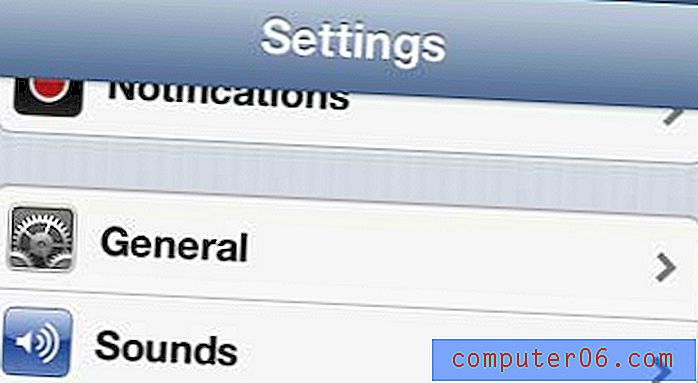
3. solis: ritiniet uz leju un atlasiet tastatūras opciju.
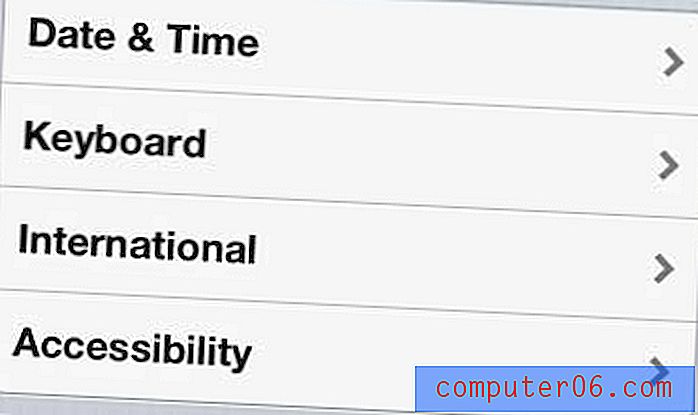
4. solis: pieskarieties pogai pa labi no Pārbaudīt pareizrakstību, lai to pārslēgtu pozīcijā Izslēgts .
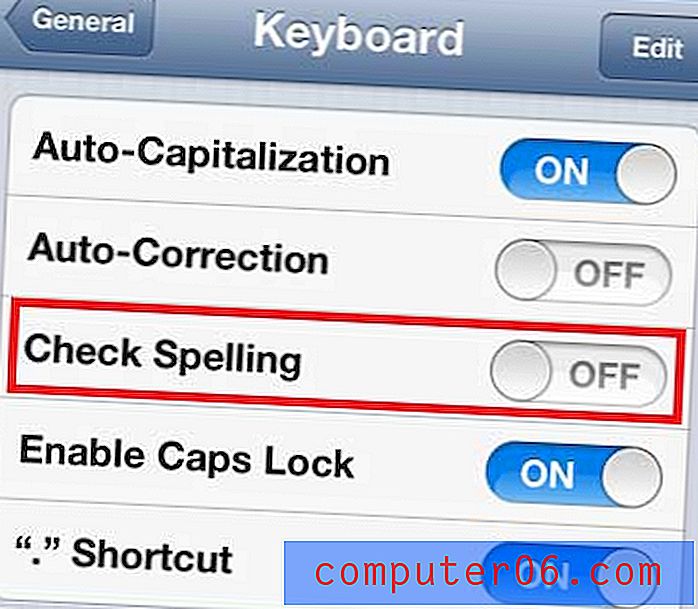
Ņemiet vērā, ka iepriekš minētie attēli tika veikti ar vecāku iOS versiju. Ekrāni izskatās atšķirīgi, izmantojot jaunākas iOS versijas, taču izvēlnes un atrašanās vietas ir vienādas.
Kamēr atrodaties šajā izvēlnē, iespējams, vēlēsities mainīt dažus citus tastatūras iestatījumus, ja par iPhone tastatūru ir kādas papildu lietas, kas jums nepatīk.
Vai esat noguris no tastatūras klikšķa skaņas, kad rakstāt savā tālrunī? Šis raksts parādīs, kā atspējot šos klikšķus.
Amazon dāvanu kartes ir lieliska izvēle dzimšanas dienām vai gadījumiem. Jūs pat varat izmantot savus attēlus dāvanu kartē vai izveidot video dāvanu karti.



